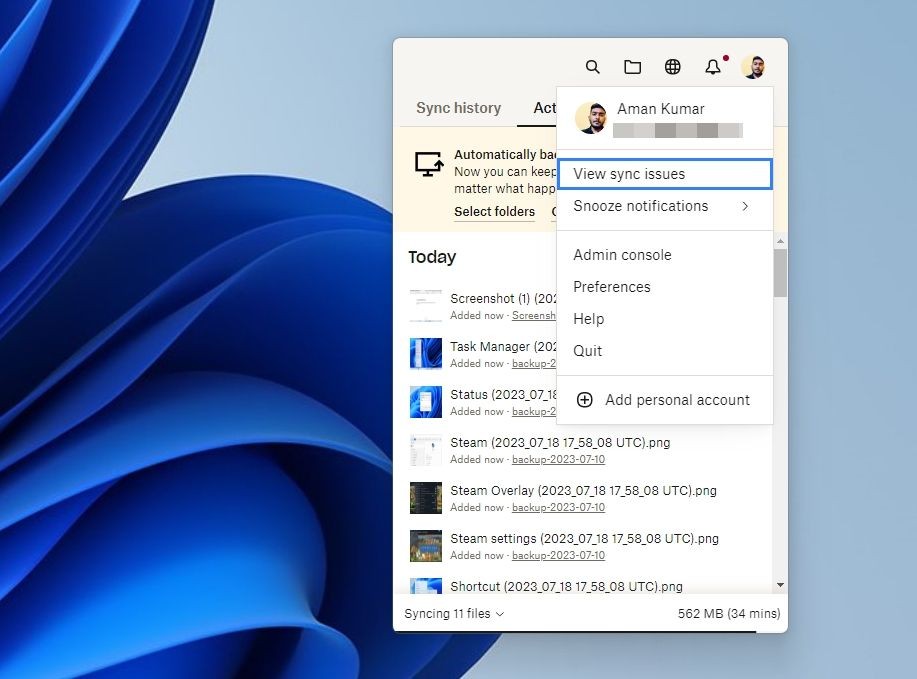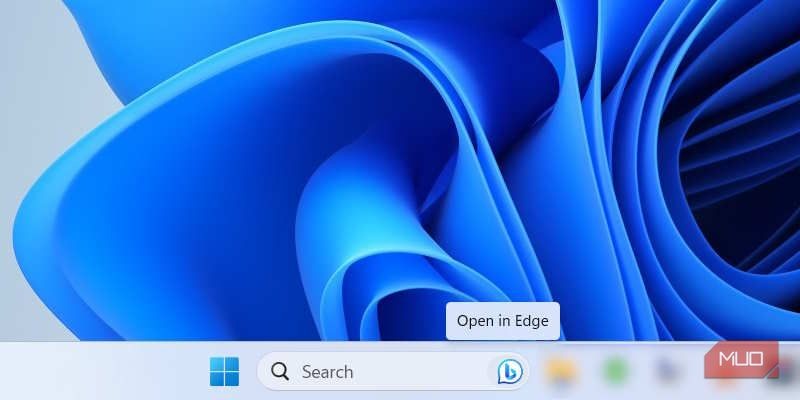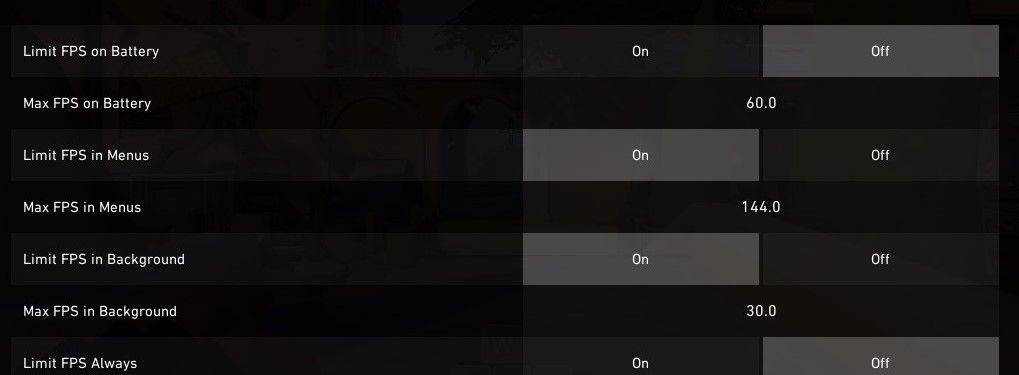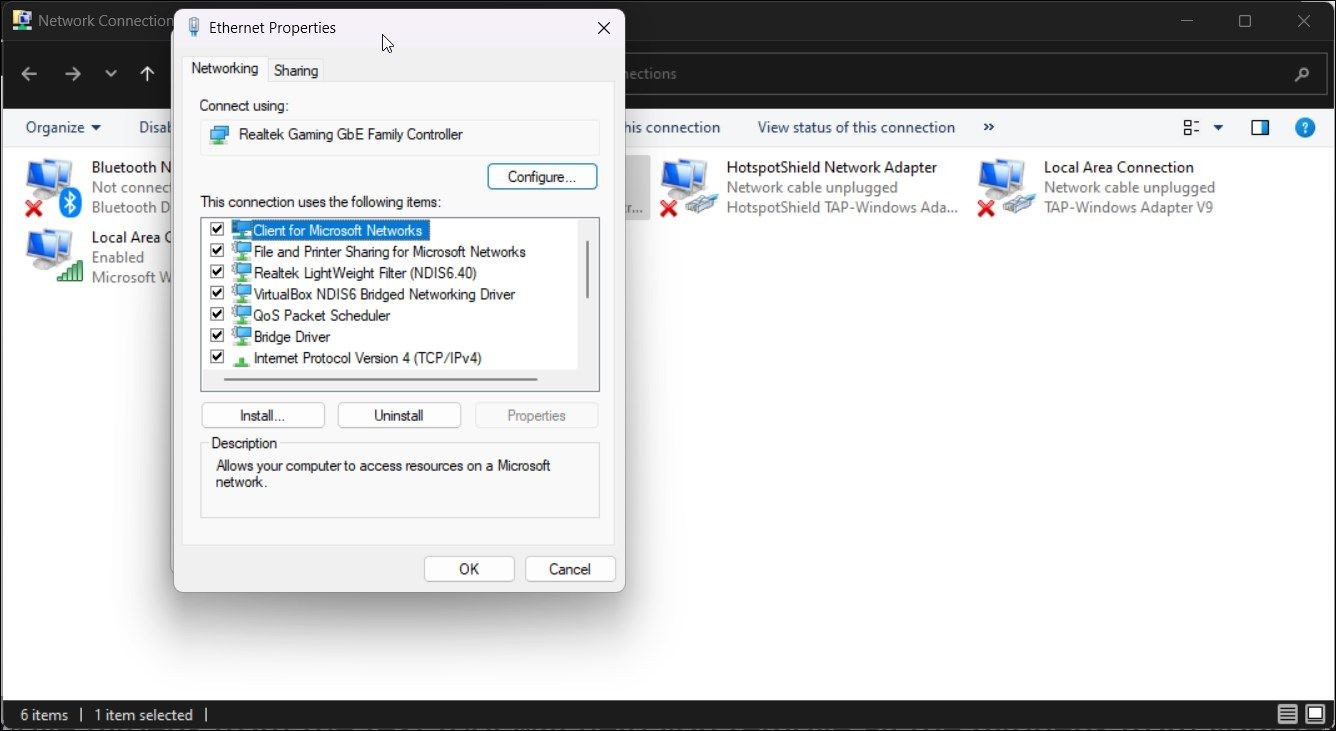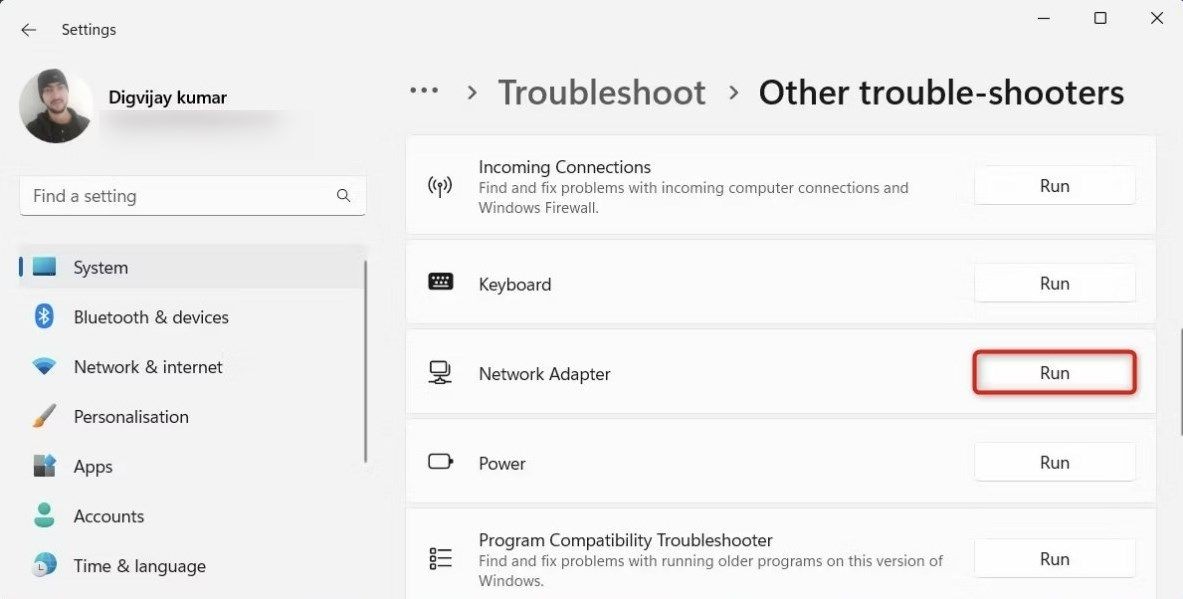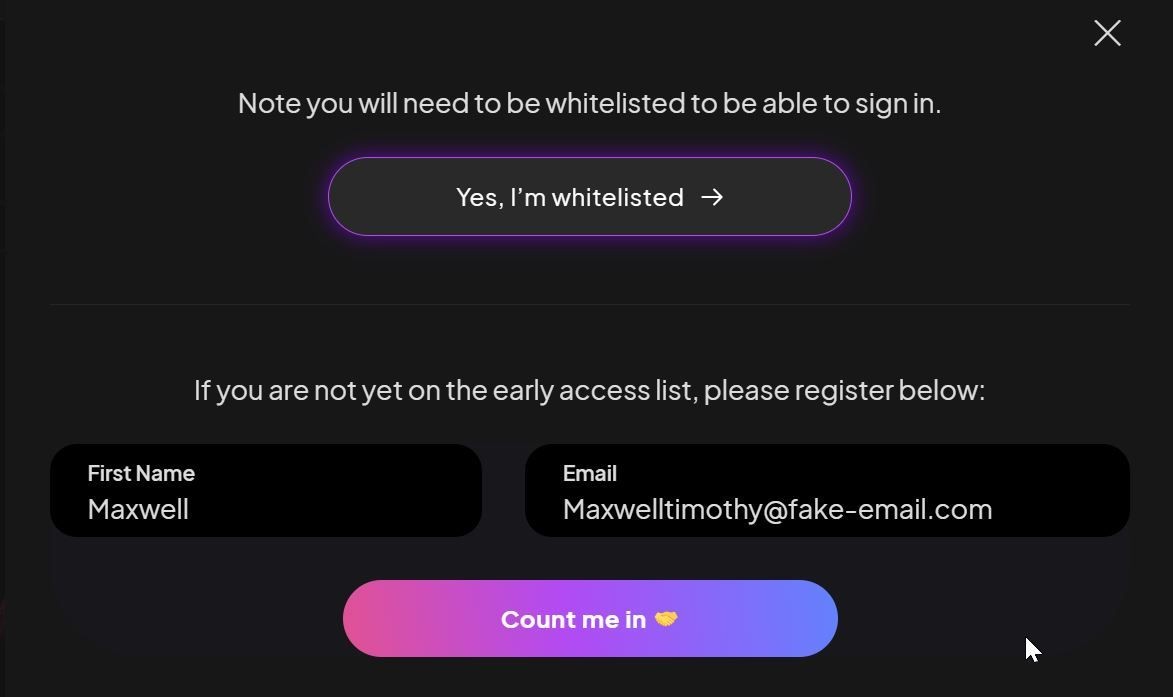Contents
Khi bạn nhấn tổ hợp phím Win + P trên Windows, bạn sẽ thấy một bảng điều khiển hiện ra với các tùy chọn để chuyển đổi màn hình. Tuy nhiên, đôi khi khi bạn nhấn tổ hợp phím này, không có gì xảy ra, khiến bạn không thể thay đổi màn hình một cách dễ dàng và nhanh chóng. May mắn thay, chúng tôi sẽ hướng dẫn bạn một số cách khắc phục để phím tắt Win + P hoạt động trở lại.
1. Kiểm Tra Bàn Phím
Trước khi chuyển sang các phương pháp khác, chúng tôi khuyên bạn nên kiểm tra bàn phím của mình. Điều này bao gồm việc kiểm tra xem các phím có bị hỏng không, chạy Trình khắc phục sự cố bàn phím và cập nhật hoặc cài đặt lại driver bàn phím.
Đối với phím tắt Win + P cụ thể, nếu việc cập nhật và cài đặt lại driver bàn phím không hiệu quả, chúng tôi khuyên bạn nên thực hiện tương tự với driver màn hình.
Một cách khắc phục chung khác mà bạn có thể thử là thực hiện quét SFC để tìm và thay thế bất kỳ tệp hệ thống bị hỏng hoặc bị lỗi trên máy tính của bạn, có thể gây ra lỗi Win + P không hoạt động. Ngoài ra, nếu bạn đã tạo điểm khôi phục hệ thống khi phím tắt còn hoạt động, bạn có thể khôi phục cài đặt của máy tính về điểm khôi phục đó để có thể khắc phục sự cố.
2. Tắt Chế Độ Game
Chế độ Game trên Windows là một tính năng tắt các chương trình và nhiệm vụ đang chạy trong nền. Điều này giúp máy tính của bạn có nhiều tài nguyên hơn để dành cho trải nghiệm chơi game mượt mà. Tuy nhiên, tính năng này được biết là gây xung đột với bàn phím, và bạn có thể khắc phục điều này bằng cách tắt nó.
Để làm điều đó, nhấn Win + S để mở Tìm kiếm Windows, nhập cài đặt chế độ game vào hộp văn bản, sau đó nhấp vào cài đặt chế độ game khi nó xuất hiện trong kết quả.
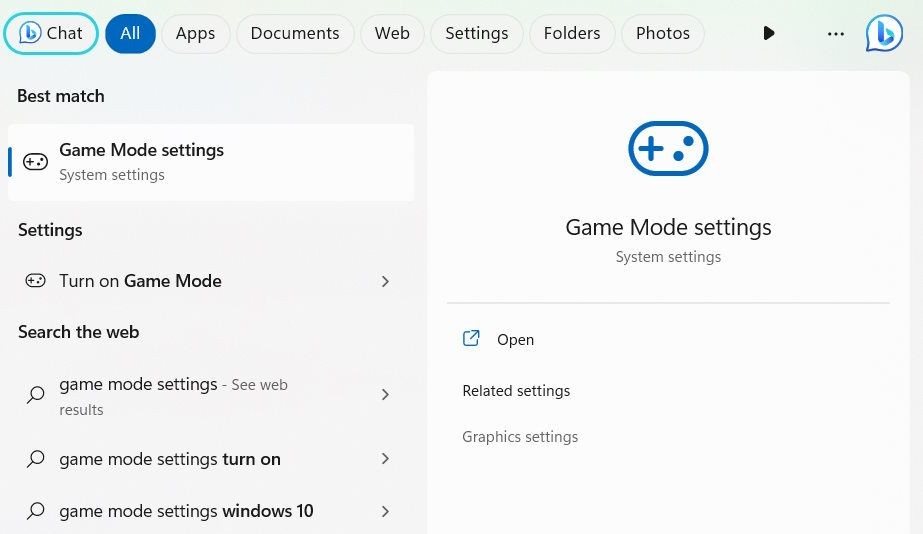 Cài đặt chế độ game trong Tìm kiếm Windows
Cài đặt chế độ game trong Tìm kiếm Windows
Nếu công tắc Chế độ Game đang ở trạng thái Bật, hãy nhấp vào nó để chuyển sang trạng thái Tắt.
Bây giờ, hãy thử lại phím tắt Win + P để xem các tùy chọn chuyển đổi màn hình có hiện lên không.
3. Đảm Bảo Trung Tâm Hành Động Hoạt Động
Nếu Trung Tâm Hành Động (Quick Settings trên Windows 11) không hoạt động, nó có thể gây ra lỗi phím tắt Win + P không hoạt động. Hãy thử nhấp vào Trung Tâm Hành Động và xem nó có hiện lên không. Nếu không, bạn có thể tìm hiểu cách khắc phục Trung Tâm Hành Động khi nó không mở được.
Thường thì có thể bạn, ai đó hoặc một virus đã vô tình tắt Trung Tâm Hành Động. Trong trường hợp đó, bạn chỉ cần bật lại nó để phím tắt hoạt động trở lại. Nếu nguyên nhân là do virus, hãy khởi động phần mềm diệt virus của bạn và quét máy tính.
4. Thử Tài Khoản Người Dùng Khác
Nếu tài khoản người dùng của bạn trên Windows bị hỏng, nó có thể gây ra một số vấn đề, bao gồm cả phím tắt Win + P không hoạt động. Để kiểm tra xem tài khoản của bạn có phải là vấn đề hay không, hãy đăng xuất và đăng nhập vào một tài khoản người dùng khác trên máy tính của bạn. Sau đó, thử phím tắt trên tài khoản người dùng khác, và nếu nó hoạt động, bạn có thể sử dụng tài khoản đó khi cần hiển thị các tùy chọn chuyển đổi màn hình.
Bạn không có tài khoản người dùng khác trên máy tính Windows của mình? Nếu đó là trường hợp, bạn có thể tìm hiểu cách tạo tài khoản cục bộ trên Windows 10 hoặc tạo tài khoản cục bộ trên Windows 11. Sau đó, bạn có thể kiểm tra xem phím tắt có hoạt động trên tài khoản người dùng bạn vừa tạo không.
5. Tạo Phím Tắt Chuyển Đổi Màn Hình
Nếu tất cả những gì bạn đã thử đến nay không hiệu quả, có thể đã đến lúc sử dụng một giải pháp tạm thời. Một điều bạn có thể làm là tạo phím tắt chuyển đổi màn hình mà bạn có thể sử dụng để chuyển đổi màn hình trên máy tính Windows của mình.
Để làm điều đó, nhấp chuột phải vào phần trống trên Màn hình Desktop và chọn New > Shortcut.
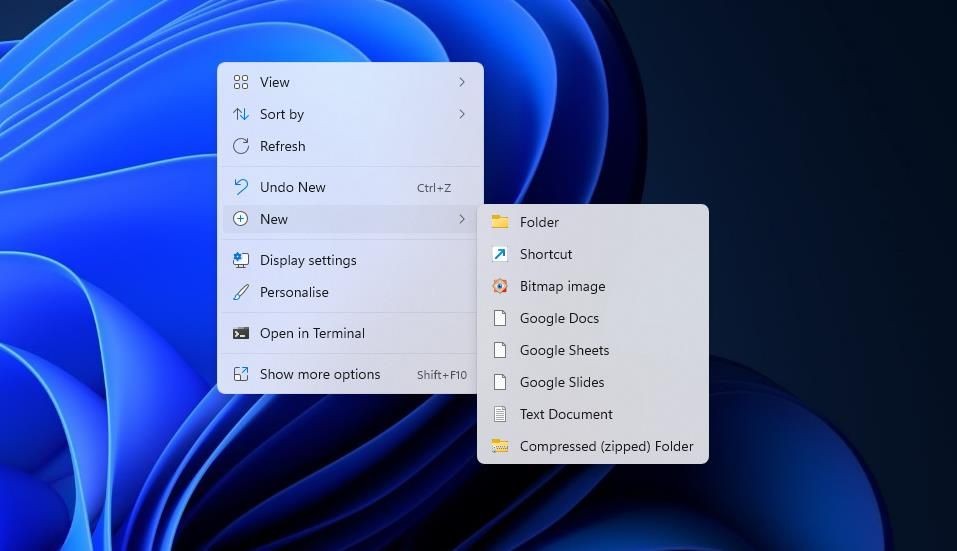 Tùy chọn New và Shortcut
Tùy chọn New và Shortcut
Bảng dưới đây hiển thị các vị trí của các phím tắt cho các tùy chọn hiển thị khác nhau:
| Tùy Chọn Hiển Thị | Vị Trí Phím Tắt |
|---|---|
| Chỉ màn hình PC | %windir%System32DisplaySwitch.exe /internal |
| Nhân đôi | %windir%System32DisplaySwitch.exe /clone |
| Mở rộng | %windir%System32DisplaySwitch.exe /extend |
| Chỉ màn hình thứ hai | %windir%System32DisplaySwitch.exe /external |
Tùy thuộc vào tùy chọn bạn muốn sử dụng, hãy nhập vị trí phím tắt phù hợp vào hộp văn bản của Trình hướng dẫn Tạo Phím Tắt và nhấp vào Next.
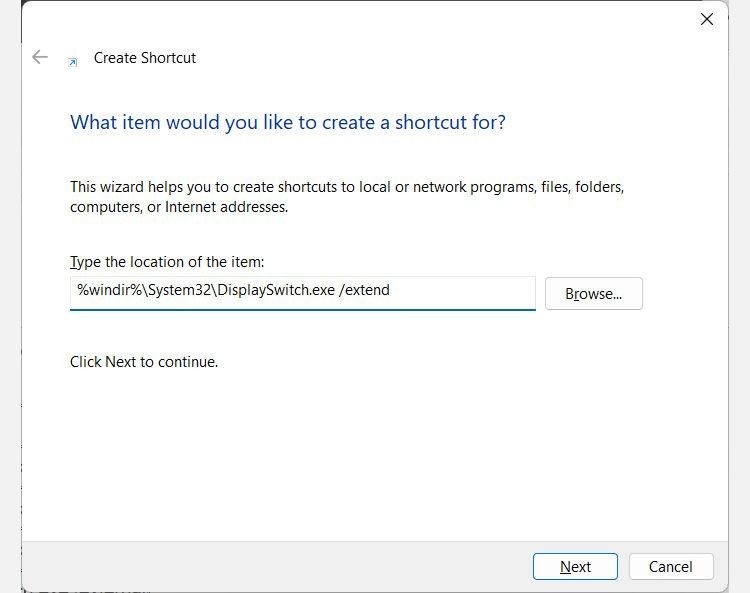 Nhập đường dẫn phím tắt cho chuyển đổi màn hình trong Trình hướng dẫn Tạo Phím Tắt
Nhập đường dẫn phím tắt cho chuyển đổi màn hình trong Trình hướng dẫn Tạo Phím Tắt
Đặt tên cho phím tắt chuyển đổi màn hình và nhấp vào Finish.
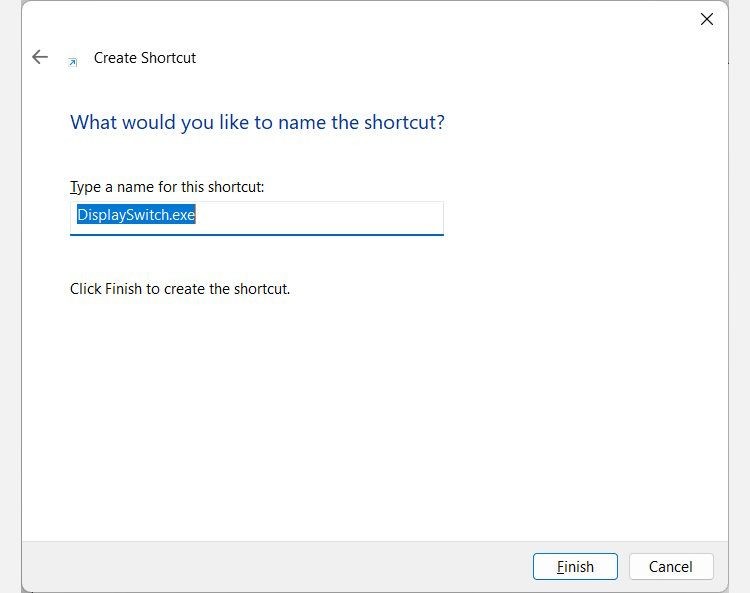 Đặt tên cho phím tắt chuyển đổi màn hình trong Trình hướng dẫn Tạo Phím Tắt
Đặt tên cho phím tắt chuyển đổi màn hình trong Trình hướng dẫn Tạo Phím Tắt
Bạn sẽ tìm thấy phím tắt chuyển đổi màn hình trên màn hình Desktop, và khi bạn nhấp đúp vào nó, nó sẽ chuyển sang tùy chọn hiển thị mong muốn. Bạn có thể tạo phím tắt chuyển đổi màn hình cho từng tùy chọn nếu muốn.
-
Tại sao phím tắt Win + P không hoạt động?
- Phím tắt có thể không hoạt động do lỗi bàn phím, driver, hoặc do các tính năng như Chế độ Game hoặc Trung Tâm Hành Động bị tắt.
-
Làm thế nào để kiểm tra bàn phím?
- Kiểm tra xem các phím có bị hỏng không, chạy Trình khắc phục sự cố bàn phím và cập nhật hoặc cài đặt lại driver bàn phím.
-
Chế độ Game ảnh hưởng đến phím tắt Win + P như thế nào?
- Chế độ Game có thể gây xung đột với bàn phím, dẫn đến phím tắt không hoạt động. Bạn có thể tắt Chế độ Game để kiểm tra.
-
Làm thế nào để khắc phục Trung Tâm Hành Động không hoạt động?
- Thử nhấp vào Trung Tâm Hành Động và kiểm tra xem nó có hiện lên không. Nếu không, hãy tìm hiểu cách khắc phục Trung Tâm Hành Động.
-
Có thể tạo phím tắt chuyển đổi màn hình không?
- Có, bạn có thể tạo phím tắt chuyển đổi màn hình bằng cách sử dụng Trình hướng dẫn Tạo Phím Tắt trên Windows.
-
Làm thế nào để tạo tài khoản người dùng mới trên Windows?
- Bạn có thể tạo tài khoản cục bộ trên Windows 10 hoặc Windows 11 bằng cách sử dụng các hướng dẫn có sẵn trên trang web của chúng tôi.
-
Phương án cuối cùng để khắc phục phím tắt Win + P là gì?
- Nếu tất cả các cách khắc phục khác không hiệu quả, bạn có thể thử khôi phục cài đặt gốc cho máy tính Windows của mình.
Kết Luận
Khi bạn muốn chuyển đổi màn hình trên Windows, phím tắt Win + P rất tiện lợi. Nếu nó không hoạt động, bạn có thể thử các cách khắc phục trên để nó hoạt động trở lại. Và nếu không có gì giúp ích, hãy thử tạo phím tắt chuyển đổi màn hình như chúng tôi đã hướng dẫn bạn.
Nếu bạn không muốn sử dụng phím tắt chuyển đổi màn hình và chắc chắn rằng không có vấn đề gì với bàn phím của mình, bạn có thể thử phương án cuối cùng: khôi phục cài đặt gốc cho máy tính Windows của bạn.